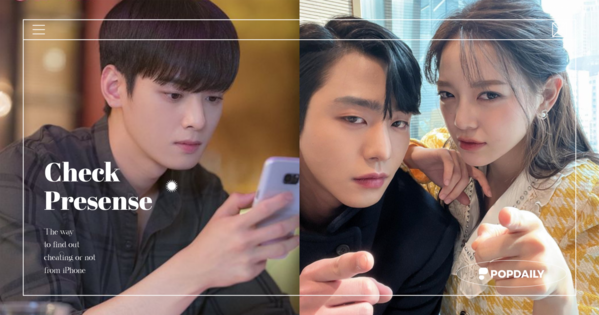iPhone可以批量去背!3個「檔案」App超實用功能,把手機當電腦用!
你真的了解跟你朝夕相處的iPhone嗎?說到手機裡的各種App,有哪個是你們高頻率使用,又有哪個早就被你們放到「冷宮」裡,快要將它遺忘了呢?今天就把深藏在你手機中,或許已經染上一層灰的「檔案」App叫出來,因為它其實非常好用!波編今天不私藏,3大隱藏功能和使用教學雙手送上,大家還趕快收藏起來!
iPhone「檔案」隱藏功能&教學|1、幫照片批量去背
iPhone的去背功能在剛推出時就獲得了用戶的巨烈迴響,當時還掀起了一陣照片「去背」風,讓不少人紛紛把自己和朋友的照片都去背後惡搞分享。但你們也許不知道,iPhone的去背功能不單單如此,只要你把想要去背的照片都加入到檔案裡,就能夠幫幾張照片同時去背囉!現在就來看看如何操作吧!
照片批量去背|步驟1、把想要去背的照片儲存到「檔案」中
先點開相冊,並點選所有想要去背的照片(建議點選主要物品較為明顯的照片做批量去背)。照片選好後在頁面左下方點點開「分享」的圖示並在列表中點選擇「儲存到檔案」,把照片存好後再進入到「檔案」中。


(圖片來源:編輯)
照片批量去背|步驟2、進行「去背」指令
點入到「檔案」後在頁面右上角選擇「更多」的圖示,並再次選取想要進行去背的照片。確認好照片後,在頁面的右下方點開「更多」的圖示後就會看到「移除背景」的動作指令囉,最後一張圖看成果!


(圖片來源:編輯)
iPhone「檔案」隱藏功能&教學|2、轉換照片格式
在不知道iPhone有這項功能前,波編每一次想要轉換照片格式時都只能在網上尋找適合的平台來進行,但自從知道了這項功能後,真的為波編省去了許多麻煩!
轉換照片格式教學
把想要轉換格式的照片儲存到檔案後,長按照片並點選「快速動作」,接著在此選項裡找到「轉換影像」的部分。這時你們會看到三種檔案格式的選擇,分別是JPEG、PNG和HEIF,在這裡選擇一個你們想要轉換的格式就可以了。


(圖片來源:編輯)
iPhone「檔案」隱藏功能&教學|3、解開與製作壓縮檔(Zip檔)
解開與製作壓縮檔|1、解壓縮
解開壓縮檔只需要一個非產簡單步驟,把收到的壓縮檔儲存到「檔案」中,再到裡面把它點開就可以囉!


(圖片來源:編輯)
解開與製作壓縮檔|2、製作壓縮
把想要壓縮的文件或照片都儲存到「檔案」裡後點選頁面右上角「其他」的圖示,「選取」好所有文件後,在頁面右下角選擇「壓縮」的選項。文件都完成壓縮後,可以點選該檔案並長按來重新命名。


(圖片來源:編輯)
以上3個iPhone「檔案」App的隱藏功能你們都知道嗎?別再把它放在角落裡畫圈圈了,這些小功能都善用起來絕對能夠把手機當成電腦來用,超級方便!
延伸閱讀:更多iPhone隱藏功能
👉iPhone也能拍演唱會!3步驟學會設定「演唱會模式」,畫面真的清晰到哭!
👉這顆蘋果不簡單!解鎖iPhone背面「蘋果Logo」的隱藏功能,不知道真的太浪費!
👉細節控看過來!簡單3步驟把喜歡的句子變成便簽,iPhone也可以很浪漫!
撰文編輯 #那個路人甲
#3C少女 #iphone #iPhone小技巧 #iphone懶人包 #iPhone教學 #iPhone檔案 #iPhone隱藏功能 #壓縮檔案 #波波精選 #照片去背 #生活精選 #轉換格式